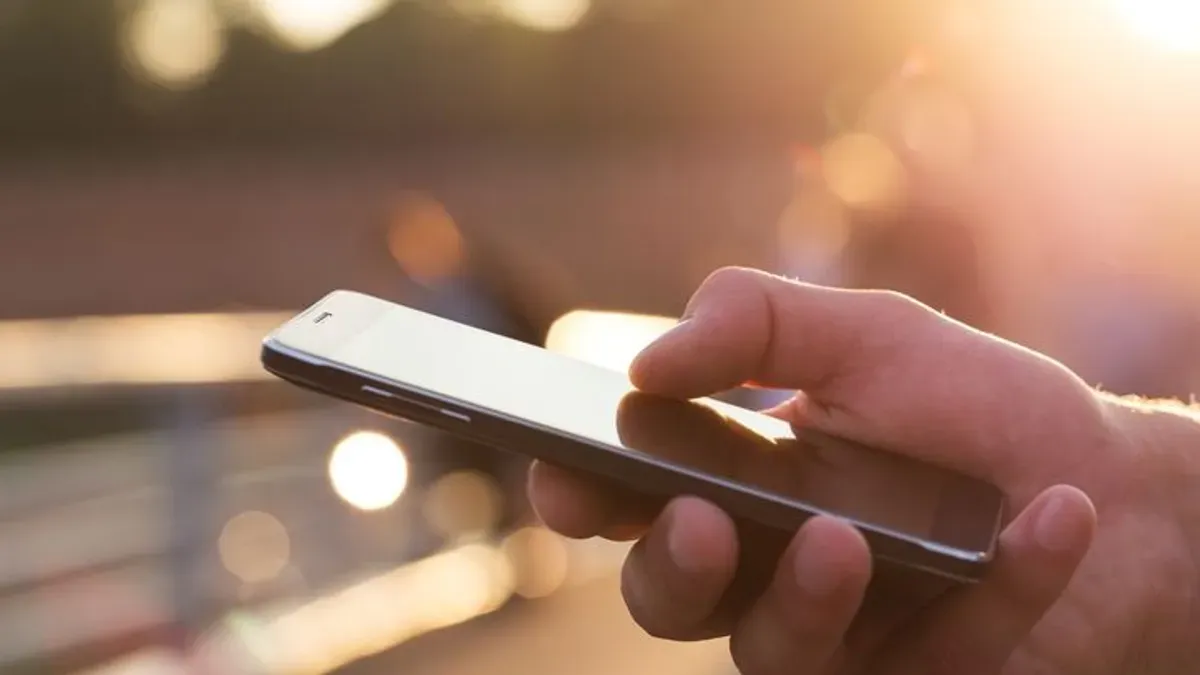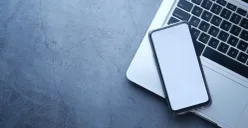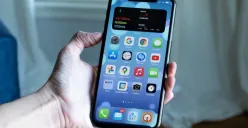POSKOTA.CO.ID - Pengguna handphone (HP) Android pastinya pernah mengalami kendala saat mencoba memperbarui Android System WebView melalui Play Store.
Padahal, aplikasi ini berperan penting dalam menampilkan konten web di berbagai aplikasi lain.
Jika tidak diperbarui, hal ini bisa menyebabkan aplikasi menjadi error atau bahkan tidak bisa dibuka.
Untuk mengatasinya, berikut ini panduan lengkap yang bisa Anda ikuti seperti dikutip dari channel YouTube Android Haris.
Baca Juga: Gampang Banget! Begini Cara Cek Pajak Kendaraan Bermotor Lewat HP
1. Periksa Koneksi Internet
Pastikan koneksi internet kamu stabil. Untuk menyegarkan jaringan:
Aktifkan mode pesawat selama beberapa detik.
Nonaktifkan kembali agar koneksi internet lebih stabil dan cepat saat proses update berlangsung.
2. Cek Ruang Penyimpanan
Selanjutnya, pastikan memori internal perangkat masih memiliki ruang kosong yang cukup untuk melakukan update .
Jika penuh, hapus atau keluaplikasiar dari beberapa aplikasi yang tidak sedang digunakan.
3. Atur Preferensi Jaringan di Play Store
- Buka Google Play Store
- Klik ikon profil di pojok kanan atas
- Masuk ke Setelan > Preferensi Jaringan. Atur sebagai berikut:
- Preferensi download aplikasi: Melalui jaringan apapun
- Update aplikasi secara otomatis: Jangan update otomatis
- Putar video secara otomatis: Jangan putar video otomatis
Pengaturan ini bertujuan agar proses update lebih terkendali dan tidak terganggu oleh fitur otomatis Play Store.
4. Update Melalui Kelola Aplikasi dan Perangkat
Hindari memperbarui Android System WebView melalui kolom pencarian di Play Store. Ikuti langkah berikut:
- Masuk ke profil > Kelola aplikasi & perangkat
- Klik Update tersedia
hCari Android System WebView di daftar tersebut
Jika terlalu banyak aplikasi, klik Update semua
Biasanya, Android System WebView akan menjadi aplikasi pertama yang diupdate, diikuti oleh Google Chrome dan aplikasi lainnya.
Baca Juga: Cara Menghentikan Virus dan Malware di HP Android
Apabila Android System WebView sudah berada di versi terbaru, maka tidak perlu melakukan pembaruan ulang.
Akan tetapi, jika masih mengalami error di aplikasi lain, pastikan versi tersebut memang yang paling update.
Dengan mengikuti cara di atas, kamu bisa mengatasi masalah tidak bisa mengupdate Android System WebView yang sering membuat berbagai aplikasi mengalami bug atau tidak berjalan normal. Semoga tutorial ini bermanfaat.